Gli utenti che non hanno mai utilizzato una VPN, potrebbero trovare difficoltà nello sfruttare questi servizi. A tal proposito abbiamo deciso di creare una guida che permetta a tutti di capire come usare una VPN. Sebbene le varie applicazioni abbiano strumenti differenti, l’uso principale di una VPN non è molto complicato.
Seguendo la nostra guida per principianti scoprirete tutto ciò che c’è da sapere in merito in poco tempo. Vi basteranno davvero pochi minuti del vostro tempo per iniziare a usare subito una VPN. Abbiamo deciso di concentrarci sull’uso di alcune delle migliori Virtual Private Network attualmente disponibili.
Pertanto, la guida si strutturerà in varie fasi. A partire dall’abbonamento alla VPN, fino ad arrivare all’uso delle singole funzioni. Non perdiamoci in altre chiacchiere e vediamo subito come usare una VPN nel migliore dei modi.
Come usare una VPN – Guida
Prima di poter vedere la guida vera e propria, è importante ottenere un abbonamento alla VPN che preferite. Trattandosi dei gestori più efficienti sul mercato, è necessario quindi pagare un canone mensile.
Se non avete un budget particolarmente elevato non c’è da temere. Abbiamo scelto anche gestori VPN economici che permettono di avere un abbonamento a costi ridotti. Parliamo nello specifico di pochi euro al mese. Tra i gestori scelti troviamo ExpressVPN, CyberGhost e NordVPN.
3000 server
105 paesi coperti
30 giorni garanzia di rimborso
8 connessioni simultanee
9.4 /10
12000 server
100 paesi coperti
45 giorni garanzia di rimborso
7 connessioni simultanee
9.2 /10
7492 server
118 paesi coperti
30 giorni garanzia di rimborso
10 connessioni simultanee
9.8 /10
Non c’è bisogno di vedere in dettaglio come funziona la fase di abbonamento di ognuno di essi. La procedura è molto standard e simile in tutti e tre i casi. Pertanto, abbiamo utilizzato come VPN campione per questo passaggio la migliore che possiate scegliere, ExpressVPN.
Abbonarsi a una VPN
Per eseguire questa procedura è necessario recarsi sul sito del gestore. Tuttavia, c’è un modo ancor più vantaggioso: utilizzare il nostro pulsante in basso. Grazie a quest’ultimo riuscirete ad accedere a uno sconto sull’abbonamento annuale di ExpressVPN. Ridurrete il costo della VPN del 49%, con tre mesi gratuiti aggiuntivi.
A prescindere da quale dei tre abbonamenti scegliate, quello mensile, semestrale o annuale, avrete accesso alla politica soddisfatti o rimborsati. In sostanza, se entro 30 giorni dall’abbonamento non siete convinti della vostra scelta, potete chiedere un rimborso completo.
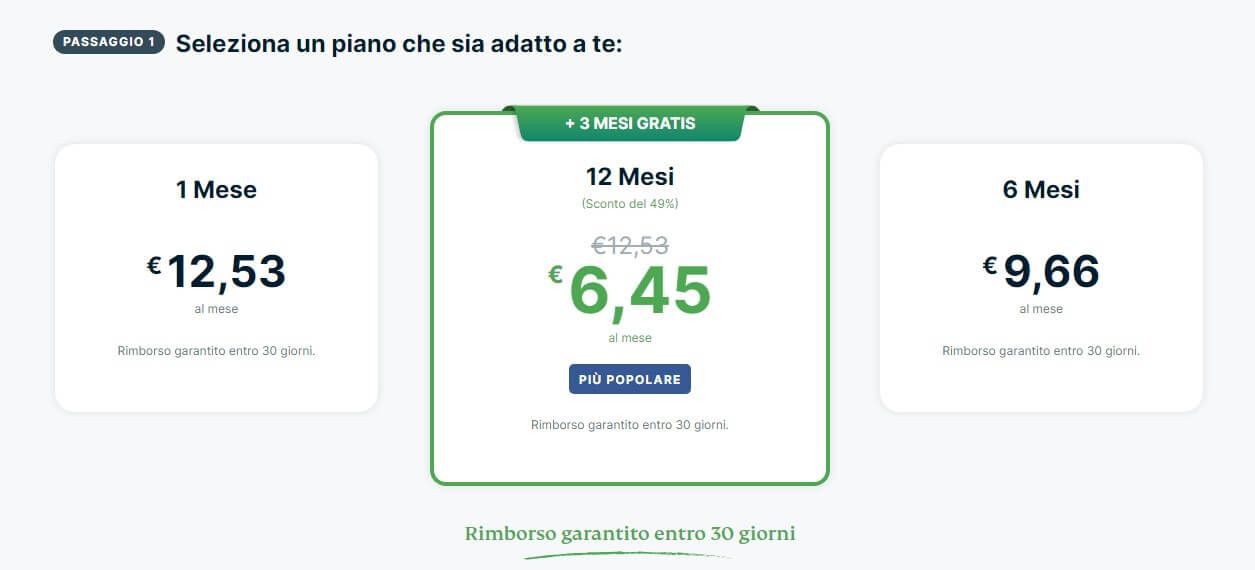
Dopo aver scelto il piano, scorrete verso il basso per inserire il vostro indirizzo email. Questo vi servirà per accedere al servizio, quindi è importante inserire un indirizzo di posta elettronica valido. Infine, scegliete il metodo di pagamento che preferite. Potrete optare per carta di credito, PayPal o persino criptovalute.
Terminando la procedura di pagamento, ExpressVPN vi invierà subito il codice di attivazione. Questo potrebbe essere necessario per identificarvi nell’applicazione. Ora non resta altro da fare che scaricare la vostra applicazione. Quindi, passiamo alla fase successiva.
Scaricare e installare la VPN
La parte successiva della guida su come usare una VPN prevede l’installazione dell’applicazione. Dopo aver ottenuto l’abbonamento, potrete scaricare l’app per il dispositivo che preferite. Nel caso di ExpressVPN potrete scegliere tra Windows, macOS, Android, iOS e Linux, tra i principali. Ciò ovviamente vale anche per CyberGhost e NordVPN.
Scegliete dunque la versione e avviate lo scaricamento. Ora cliccate sul file scaricato, l’eseguibile che avvierà l’installazione. Il processo durerà pochi istanti, dopodiché potrete avviare immediatamente l’applicazione e sarete sostanzialmente pronti a usare la VPN.
All’apertura dell’app, dopo aver effettuato l’identificazione con il codice fornito da ExpressVPN e la vostra email, vi troverete davanti un’immagine molto simile a quella che trovate qui in basso.
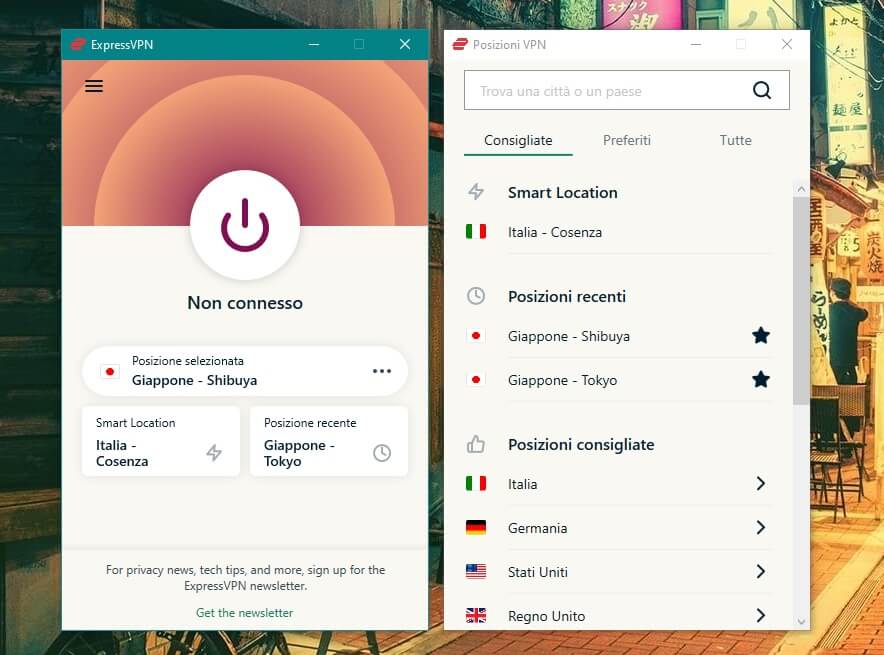
Vale la pena sottolineare in questo caso che non tutte le VPN usano un codice di identificazione per l’accesso. Alcuni possono chiedervi semplicemente di creare una password per il vostro account. In questi casi, per l’accesso dovrete utilizzare la classica combinazione di email e password.
Installazione VPN su Android e iOS
Se vi state chiedendo come usare una VPN su Android o dispositivi mobile, qui trovate la risposta. Dopo aver ottenuto un abbonamento, potrete scaricare l’applicazione dal Google Play Store o App Store. Nel caso abbiate uno smartphone con Android, nel primo caso, e uno con iOS nel secondo.
Basta effettuare una ricerca sul negozio virtuale di riferimento, digitando nella barra apposita il nome del gestore. Dopo aver trovato l’applicazione dovete cliccare su Installa e, al termine dell’installazione, su Apri.
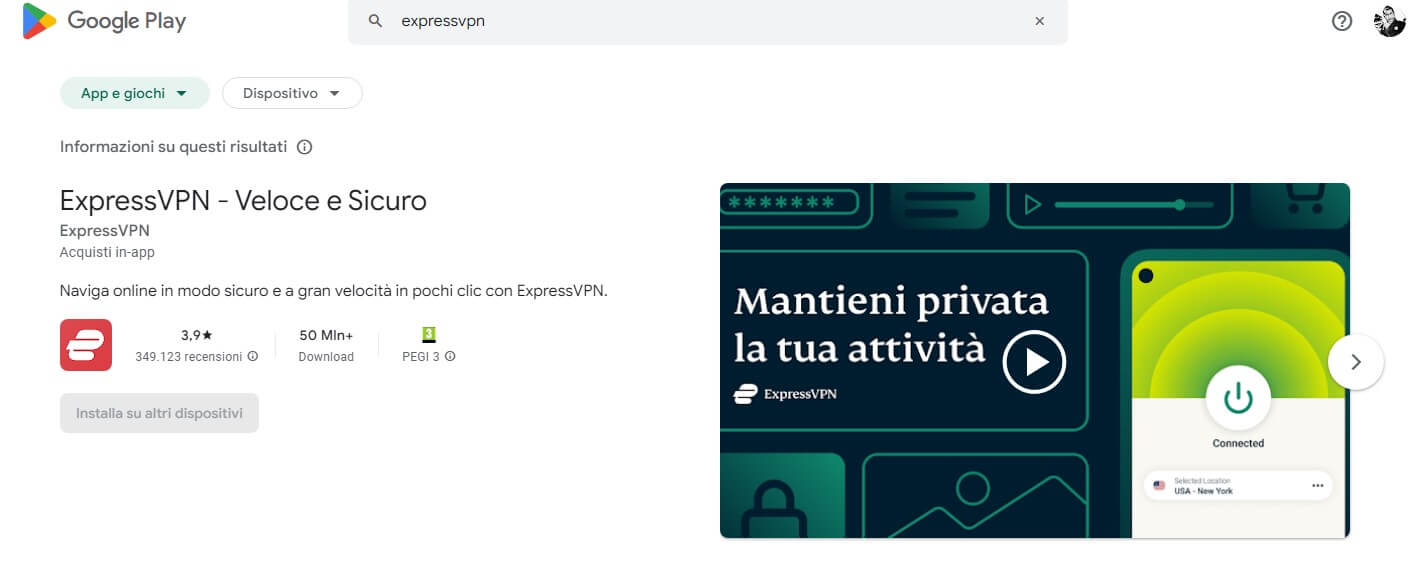
Per l’accesso, la procedura è praticamente la stessa che potete trovare sull’applicazione desktop. Per ExpressVPN vi verrà chiesto il codice di attivazione ricevuto dopo l’abbonamento. Mentre nel caso di un altro gestore dovrete inserire email e password.
Effettuando l’accesso, vi troverete davanti una schermata molto simile a quella per PC. Con varie impostazioni tra cui scegliere e gli stessi server a cui collegarvi. Il funzionamento è praticamente lo stesso, ed è quello che vedremo nella prossima fase della guida su come usare una VPN.
Come utilizzare un’applicazione VPN
Avendo completato la parte iniziale di installazione e abbonamento, ora non resta da vedere come usare al meglio la VPN. Ribadiamo che, nei prossimi paragrafi, vedremo l’uso di ben tre delle migliori VPN che possiate scegliere. Ovvero ExpressVPN, CyberGhost e NordVPN, in questo stesso ordine.
ExpressVPN
Iniziamo da ExpressVPN. Questo è un gestore che usa un’applicazione molto semplice, intuitiva e immediata. Non a caso è una delle nostre preferite. In basso potete trovare un’immagine della VPN per Windows, tuttavia la schermata è praticamente uguale anche su smartphone.
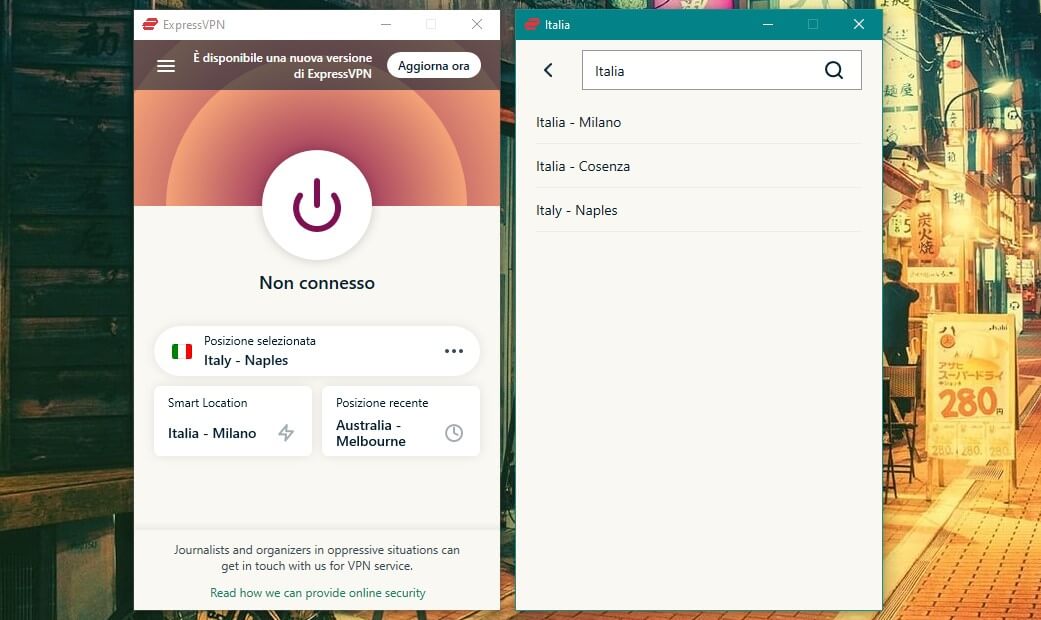
Per aprire la lista dei server, dovete cliccare sui tre puntini orizzontali che vedete al centro. Dove si trova praticamente la posizione attuale. Nella schermata successiva vedrete la lista dei server. Per trovarne uno specifico, vi basta digitare il nome della città o del paese nella parte alta dello schermo.
Scelto il server, dovete semplicemente cliccare sul pulsante centrale nella schermata dell’app. Questo passerà da rosso scuro a verde nel giro di pochi secondi. Quando vedrete la scritta Connesso apparire, significa che siete collegati al server della VPN.
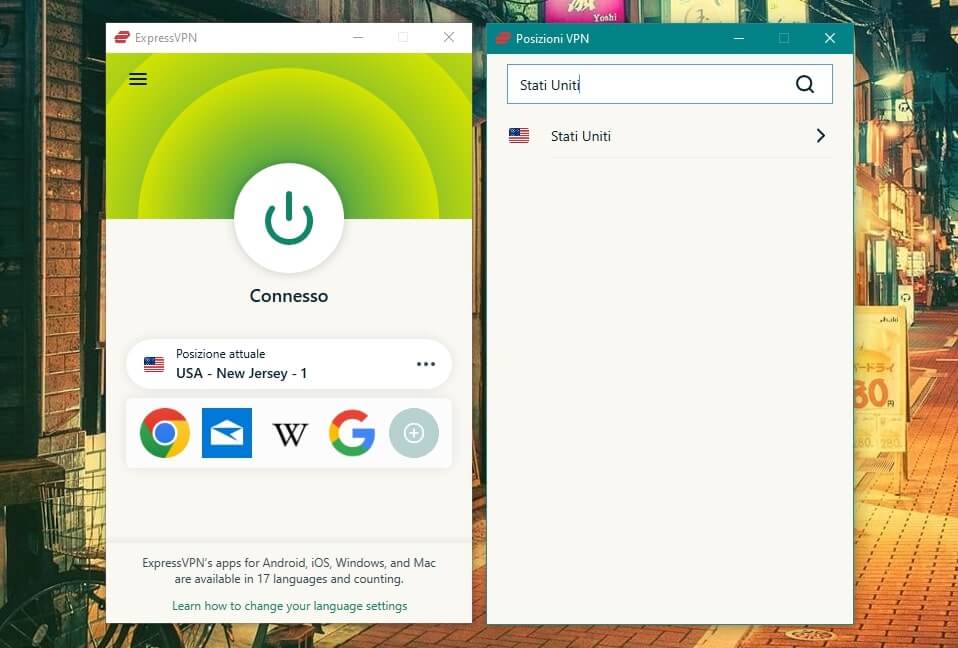
Per la disconnessione potete utilizzare nuovamente il pulsante centrale. Questo diverrà di nuovo rosso scuro e apparirà la scritta Non connesso. Questo è tutto ciò che dovete sapere sulla connessione a un server, davvero semplice e immediato, no?
Tuttavia, c’è ancora qualche dettaglio di cui vogliamo discutere, nello specifico il menu delle Impostazioni. All’interno del quale potrete trovare tutti i settaggi più importanti, per scendere nelle funzioni specifiche della VPN.
Per accedervi dovete scegliere le tre lineette orizzontali in alto a sinistra, cliccando poi su Opzioni. Nella schermata Generale potete trovare impostazioni legate all’avvio dell’app ma, ancor più importante, al kill switch. Questo risiede sotto la dicitura Network Lock e consigliamo di attivarlo per evitare l’esposizione del vostro IP.
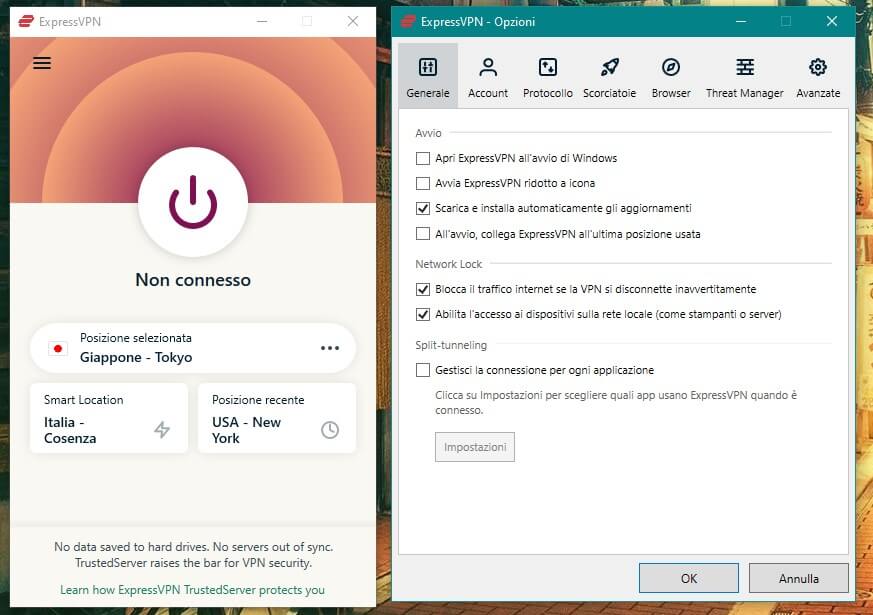
In aggiunta è presente anche lo split tunneling. Potete attivarlo, volendo, qualora desideriate che alcune applicazioni non vengano instradate tramite la connessione VPN.
Sotto la scheda Protocollo ne trovate svariati tra cui scegliere. La soluzione migliore per un principiante è quello di lasciare l’impostazione su Automatico. Ciò permetterà alla VPN di scegliere il miglior protocollo per ogni server che selezionate.
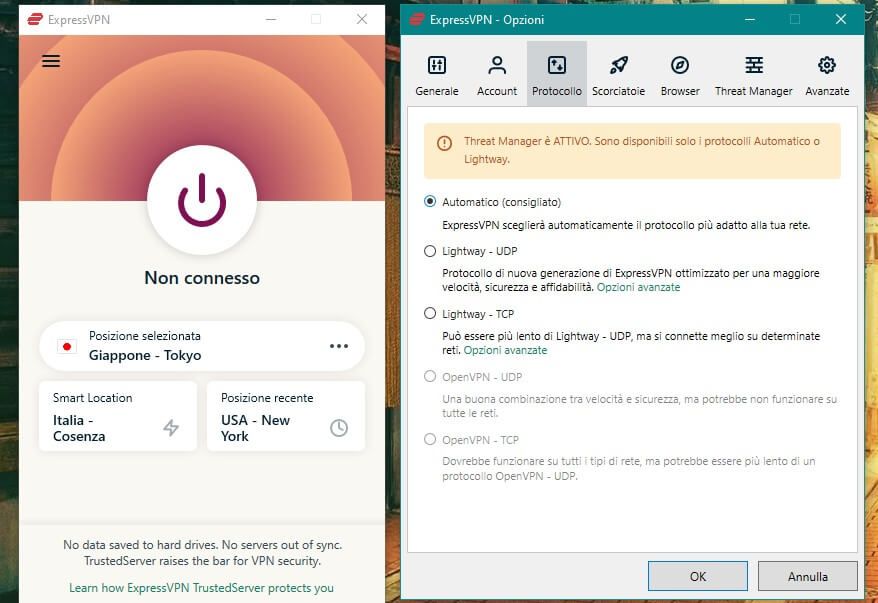
Infine, una nuova aggiunta a lungo attesa, è la funzionalità Threat Manager. Questa è accessibile nella scheda omonima nelle Opzioni. Al suo interno troverete la possibilità di attivare il blocco tracker e siti malevoli. Consigliamo di mettere la spunta all’opzione. Così, impedirete ad altre app di condividere la vostra attività con tracker di terze parti. Da notare che, quando questa funzione è attiva, gli unici protocolli selezionabili saranno Automatico o Lightway.
Queste erano tutte le impostazioni degne di nota per quanto concerne ExpressVPN. Seguendo la guida vi sarete assicurati di sfruttare al meglio tutte le funzioni.
CyberGhost
Usare una VPN come CyberGhost è estremamente semplice. Probabilmente non allo stesso livello di ExpressVPN, ma comunque sufficientemente intuitivo. Siamo qui appositamente per guidarvi al meglio nelle sue funzionalità. Il primo passo è comunque quello di ottenere un abbonamento. Cosa che potete fare immediatamente tramite il nostro pulsante in basso. Avrete così accesso al miglior prezzo e ben 45 giorni di tempo per ottenere un rimborso completo se non siete soddisfatti.
Come potete vedere in basso, l’applicazione di CyberGhost è particolarmente differente rispetto a quella di ExpressVPN. Dispone infatti di tre spazi separati per gestire le informazioni. Sul lato sinistro trovate i server organizzati in base a categorie. Al centro le informazioni dettagliate sui server. Sulla destra, invece, il pulsante per la connessione e altri dettagli.
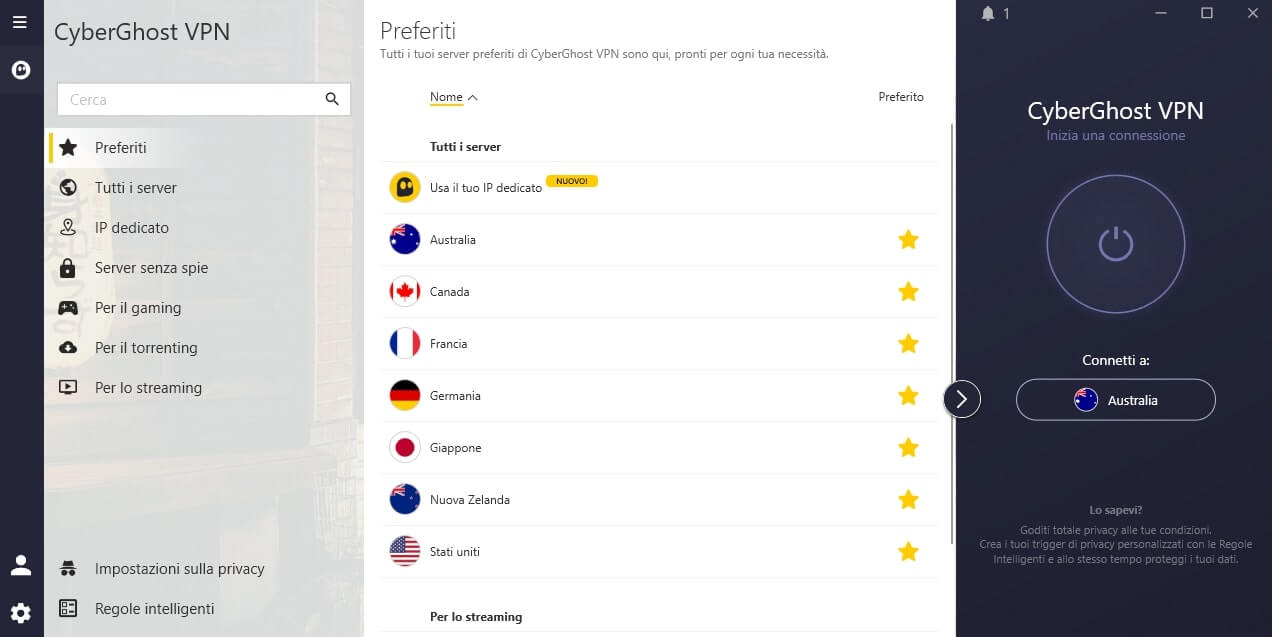
Per collegarsi a un server, potete sia cliccare su una delle categorie sulla sinistra, sia effettuare una ricerca nella barra apposita. I server appariranno nella schermata centrale, quindi dovrete selezionarne uno. Successivamente, dovete cliccare sul pulsante di connessione che trovate sulla destra. Dopo pochi istanti, sarete collegati e vi apparirà la dicitura Connesso. Questa è una VPN adatta al torrenting e allo streaming, quindi ha tanti server dedicati.
Su smartphone, invece, l’applicazione appare come in basso. Bisogna quindi toccare il nome del server per accedere alla lista completa. Scegliendone uno, dovrete poi pigiare sul pulsante di connessione per avviare la procedura. Proprio come accade su PC, insomma.
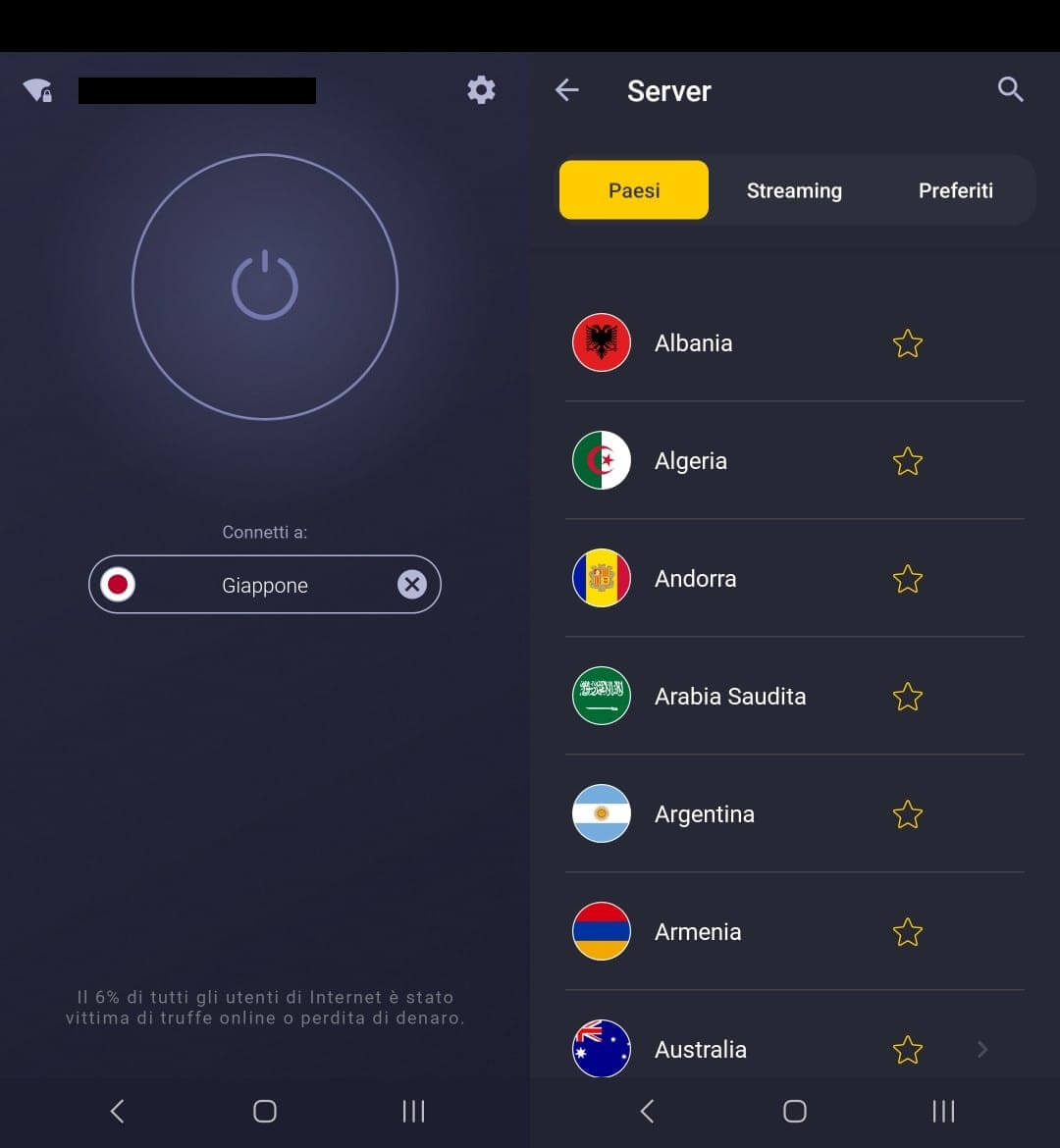
Per quanto concerne le impostazioni, vi mostreremo come queste possono essere selezionate su PC. Non solo perché ci sono più funzioni, ma anche perché la maggior parte dei server dedicati è disponibile solo per la versione desktop.
Per accedere alle impostazioni, dovrete cliccare sull’icona a forma di ingranaggio in basso a sinistra. Troverete quindi tre schede differenti: quella Generale, per cambiare il tema dell’app, scegliere la lingua e simili. Selezionando invece CyberGhost VPN troverete i protocolli selezionabili. Come per ExpressVPN, consigliamo anche in questo caso di scegliere l’opzione Selezione automatica, soprattutto per principianti.
Per accedere alle impostazioni sulla privacy, bisogna recarsi in una diversa scheda. Dalla schermata principale, quindi, troverete l’opzione Impostazioni sulla privacy in basso a sinistra. Cliccandoci potrete attivare tre importanti funzioni. La prima è il blocco contenuti, per bloccare i domini DNS con pubblicità, tracker e malware. La seconda è per prevenire l’esposizione di richieste DNS. Infine, il kill switch automatico, per bloccare il traffico quando avviene una disconnessione casuale dal server. Come già accennato, attivare tutte e tre queste funzioni è estremamente importante.
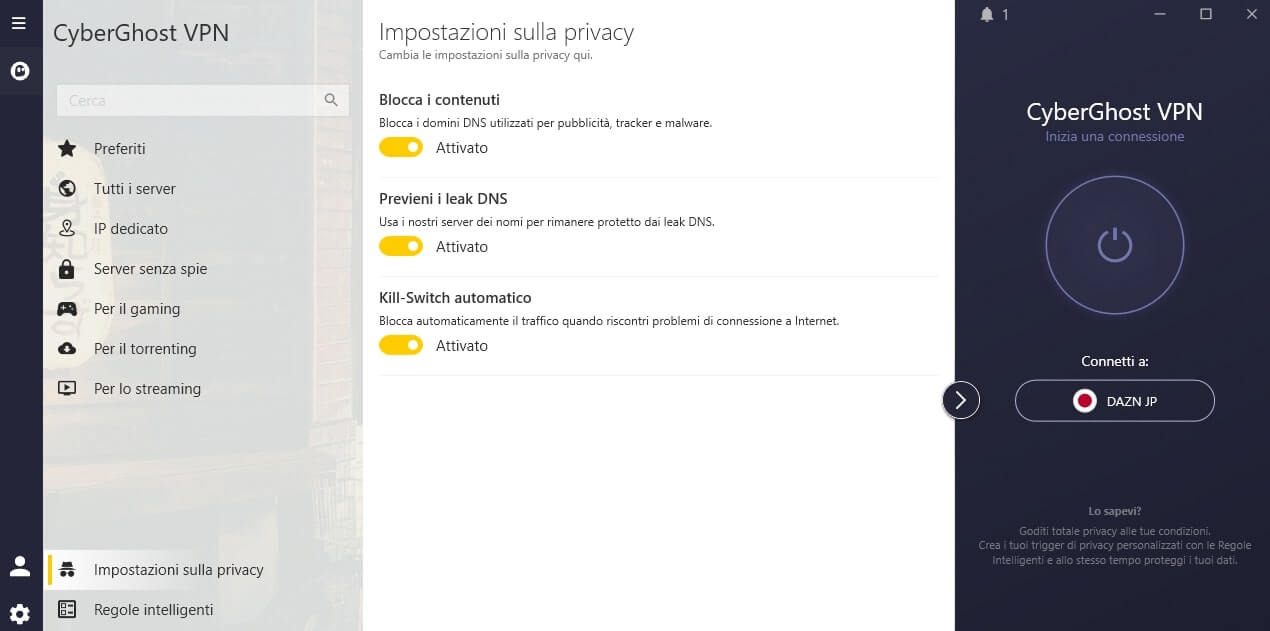
L’ultima scheda di cui tener conto la trovate proprio sotto Impostazioni sulla privacy ed è chiamata Regole intelligenti. In questo menu, recatevi poi nella sezione Eccezioni. Questo è in sostanza lo split tunneling e potrete aggiungere siti che non dovranno passare attraverso i server VPN. Attivando l’opzione e inserendo i siti, potrete accedere a questi ultimi usando il vostro IP originale. Ciò è utile per esempio quando volete usare una VPN per la sicurezza ma, allo stesso tempo, avete bisogno di usufruire di servizi specifici per il territorio italiano.
NordVPN
L’ultimo gestore che vediamo in questa guida su come usare una VPN è NordVPN. Proprio come per ExpressVPN e CyberGhost, anche in questo caso è possibile ottenere un abbonamento a prezzo favorevole. Tutto ciò che dovete fare è utilizzare il pulsante in basso, potrete così avere uno sconto. Senza dimenticare che, con NordVPN, avrete 30 giorni di periodo soddisfatti o rimborsati. A partire dal giorno dell’abbonamento stesso.
Installata l’app di NordVPN, questa può essere utilizzata in maniera molto semplice. All’apertura vi troverete di fronte una mappa del mondo e, sulla sinistra, i vari server. La schermata principale apparirà quindi come quella in basso.
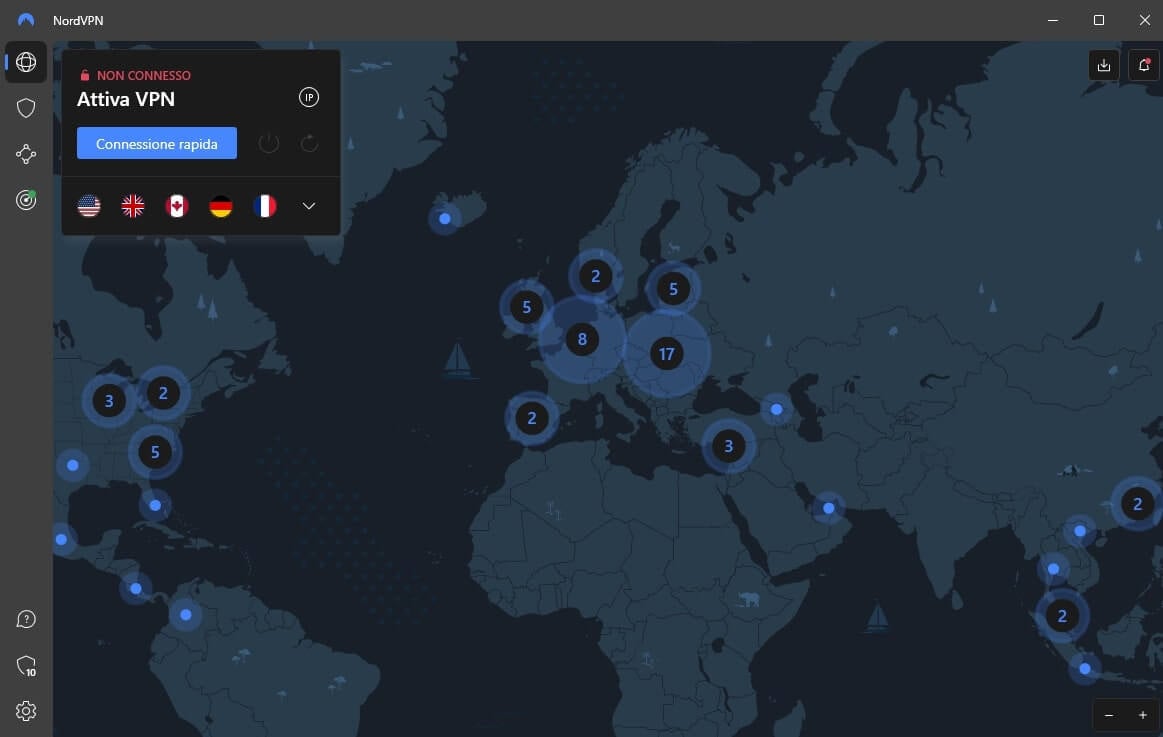
Per collegarsi al server che desiderate, potete selezionarne uno dalla scelta rapida con le bandierine. Oppure, cliccando sulla freccia che punta verso il basso, aprire il menu completo. Troverete quindi i server specializzati, nonché la divisione in base ai paesi. Per semplificare la connessione al server che desiderate, potete anche effettuare una ricerca del paese con l’apposita barra.
Selezionando un server, verrete subito connessi. L’operazione dura pochi secondi e, al termine, vedrete la scritta “Connesso” in alto, colorata di verde. Come avete potuto vedere, si tratta di una procedura talmente semplice da non richiedere alcuna operazione complessa.
Per gestire tutte le opzioni della VPN, disponibili principalmente su PC, dovete cliccare sull’icona a forma di ingranaggio. La potete trovare in basso sul lato sinistro. Qui le impostazioni sono divise in Generale, Connessione, Kill Switch, Split tunneling e Profilo.
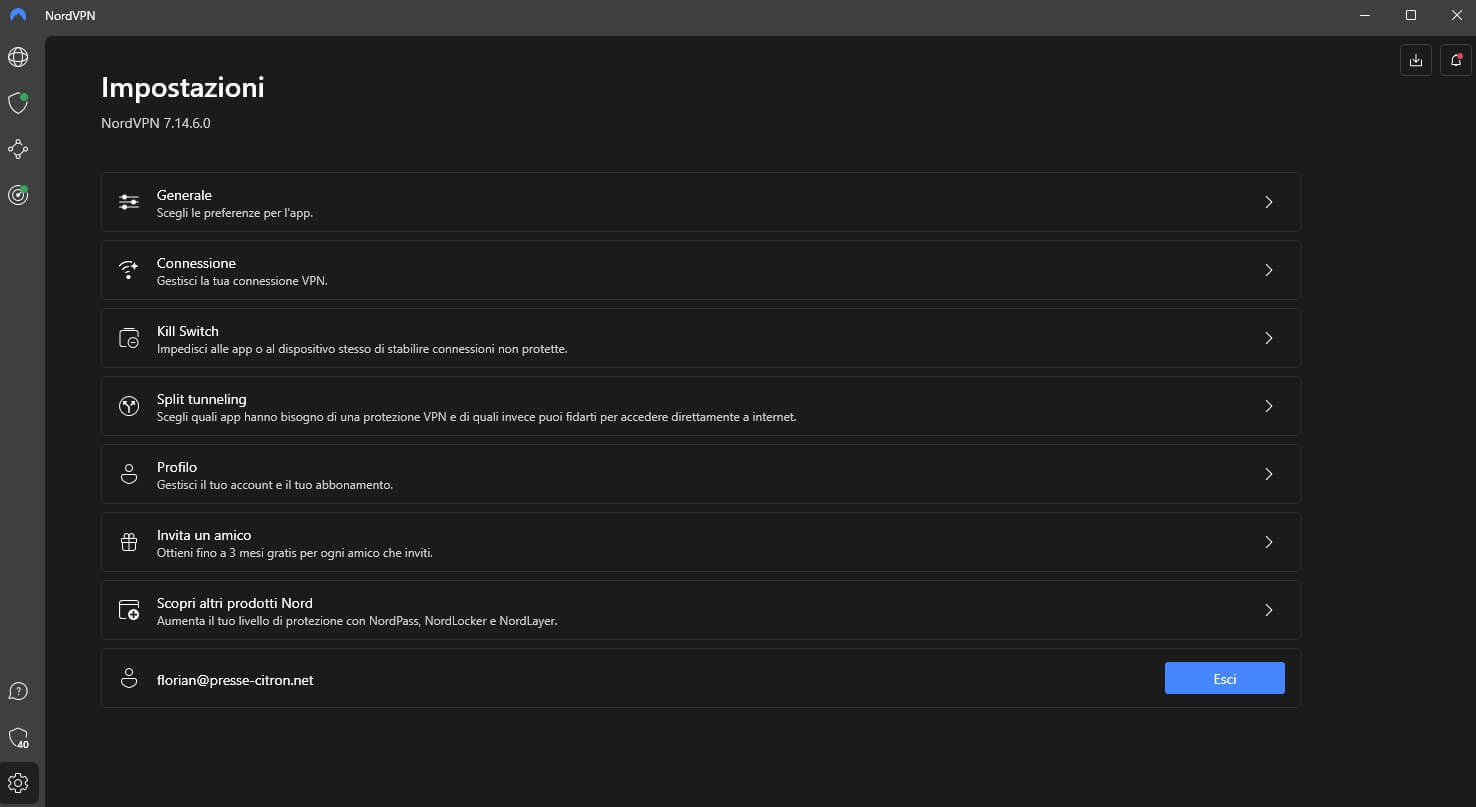
In Generale, come spesso accade, trovate tutte le impostazioni legate al funzionamento dell’app. Potete quindi scegliere il lancio dell’app all’avvio del sistema operativo, oppure l’aspetto del tema e la lingua.
Più importanti sono sicuramente le schede Connessione, Kill Switch e Split tunneling. La prima permette di scegliere il protocollo e l’uso di DNS personalizzati. Per quanto riguarda il primo, consigliamo di lasciare l’impostazione su Automatico. Per quanto concerne il Kill switch e lo Split tunneling, potete scegliere se utilizzarli o meno. Basta attivarli o disattivarli tramite le rispettive schede.
Infine, vogliamo anche parlare della Protezione minacce. Una caratteristica di NordVPN molto utile a cui potete accedere cliccando sull’icona a forma di scudo sulla sinistra. Questa è una suite che consente di bloccare l’accesso a siti pericolosi, popup, tracker web e minacce di vario tipo. È senz’altro uno strumento molto utile e consigliamo di tenerla sempre attivata.
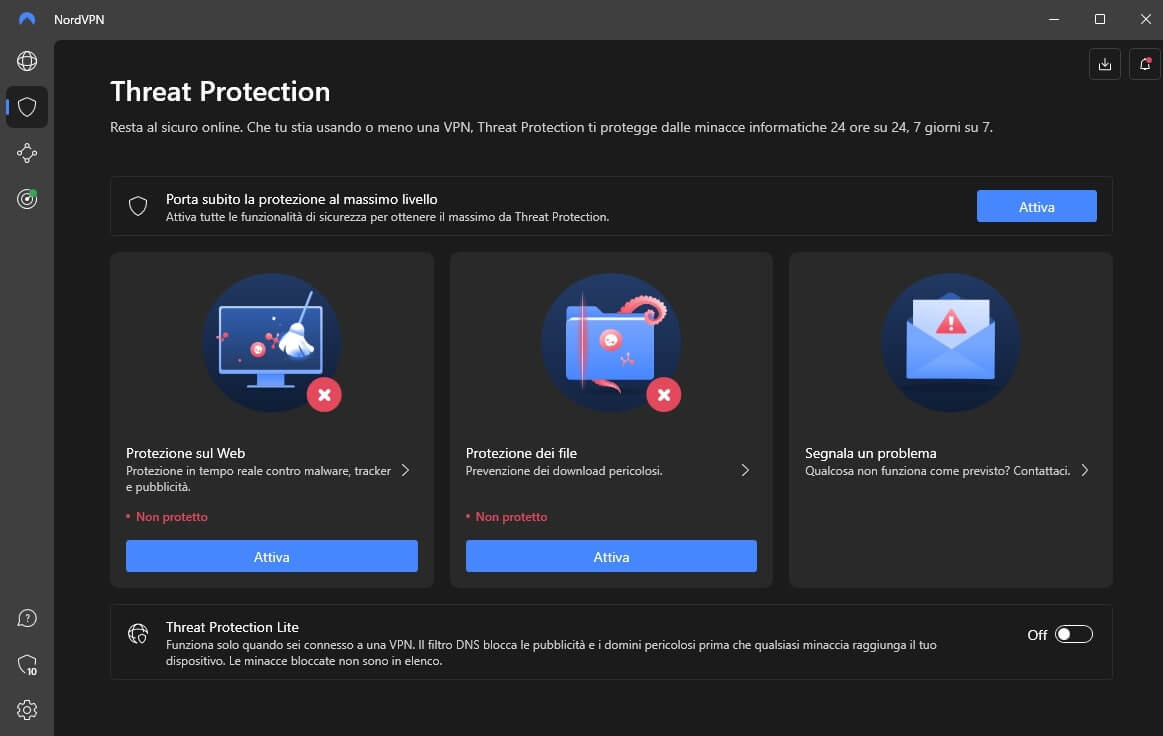
Queste erano tutte le funzioni che un principiante dovrebbe sicuramente conoscere per poter capire come usare una VPN al meglio. Sia che scegliate NordVPN o le altre opzioni presentate, potrete sfruttare tutti i servizi tipici delle Virtual Private Network. Dallo streaming al semplice cambio di IP.
Come disinstallare l’applicazione VPN?
Ora sapete come usare una VPN. Ma nel caso voleste disinstallarla, come bisogna fare? Questa evenienza potrebbe sorgere nel caso abbiate chiesto un rimborso. Oppure nel caso non abbiate più bisogno della Virtual Private Network, quindi vediamo come fare. Si tratta di un’operazione estremamente semplice, uguale a qualsiasi altra disinstallazione.
Disinstallazione VPN su PC
Se avete installato la VPN su PC, per effettuare la rimozione dovete innanzitutto accedere al menu delle app. Ci sono vari metodi per raggiungere questa schermata, tuttavia il più veloce per i principianti è effettuare una ricerca nella barra di Windows. Scrivete nella barra di ricerca “app e funzionalità”, cliccando sul primo risultato.
Ora, nella barra di ricerca interna, scrivete il nome dell’app da disinstallare. In questo caso sarà una delle VPN installate, quindi scrivete per esempio ExpressVPN. Vi apparirà il risultato desiderato su cui dovrete cliccare e poi selezionare Disinstalla, come potete vedere nell’immagine in basso.
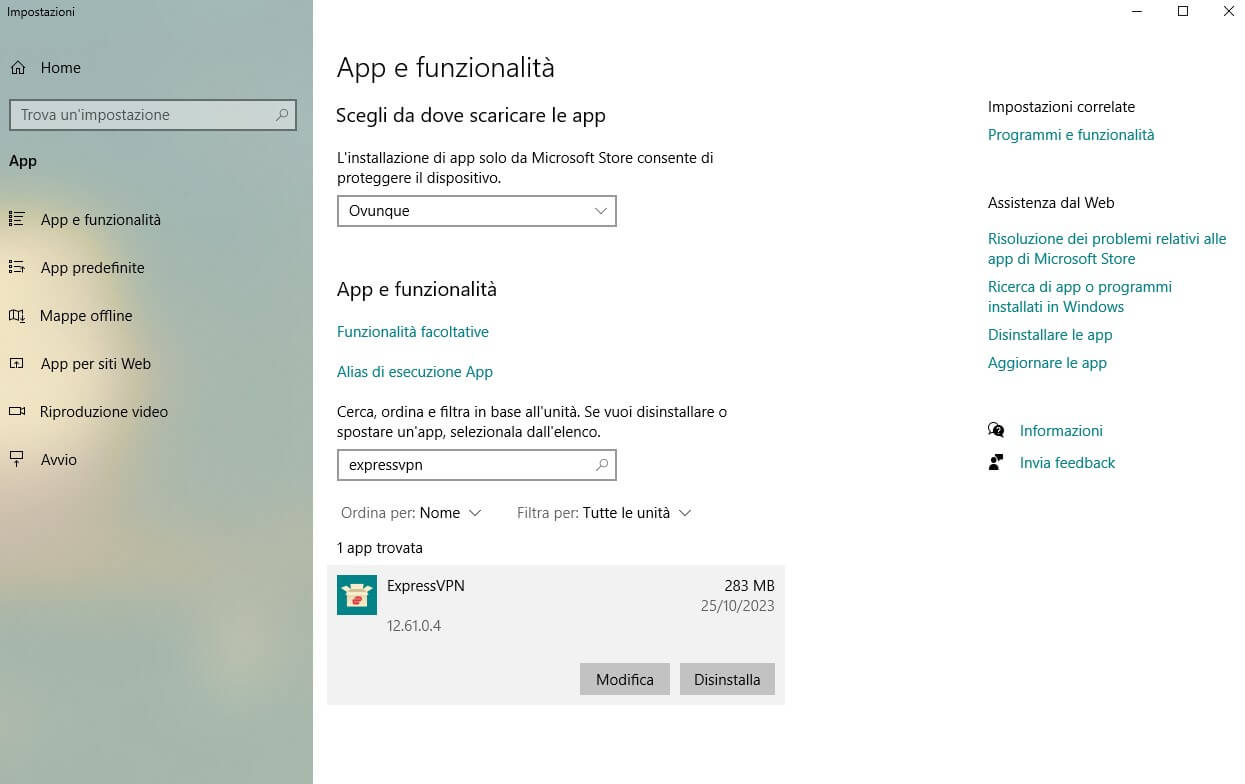
A questo punto dovete seguire le indicazioni a schermo. Sostanzialmente non dovrete fare altro, la procedura verrà portata a compimento e in pochi secondi avrete rimosso tutte le tracce della VPN dal vostro dispositivo. Ciò vale per qualsiasi VPN abbiate installato.
Al termine dell’operazione potrebbe esservi richiesto di riavviare il computer. Proseguite con il riavvio per completare la rimozione al 100%.
Disinstallazione VPN su dispositivi mobile
Su dispositivi mobile la disinstallazione è ancor più semplice. Potete rimuovere l’app semplicemente premendo a lungo sull’icona desiderata. Questo farà apparire un piccolo menu aggiuntivo, dal quale selezionare l’opzione Disinstalla. Vi verrà poi chiesta conferma, continuate scegliendo OK per eliminare del tutto l’applicazione.
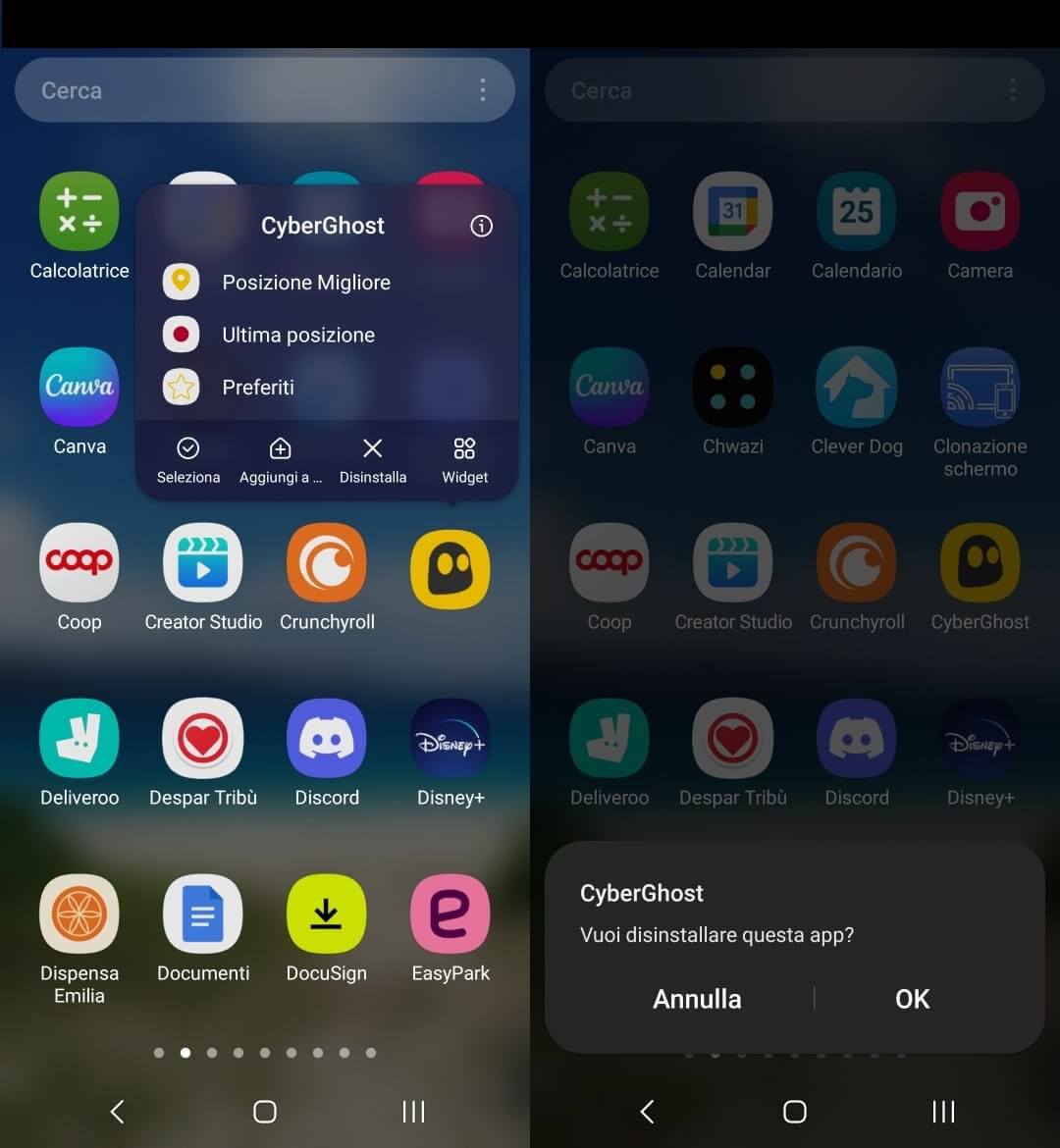
Bastano pochi secondi e l’app verrà rimossa del tutto. Naturalmente l’opzione è simile sia per quanto riguarda Android sia per quanto riguarda dispositivi con iOS. Non avrete quindi difficoltà seguendo la nostra guida su come usare una VPN.
Come cancellare l’abbonamento VPN?
La sola procedura di disinstallazione non farà terminare il vostro abbonamento alla VPN. Questo è un dettaglio di cui tenere assolutamente conto. Infatti, se non volete più usare la VPN, sarebbe preferibile disdire l’abbonamento e poi disinstallarla.
Potete procedere con la cancellazione dell’abbonamento in diversi modi. Per esempio, accedendo al vostro account sul sito ufficiale del gestore e poi disdire l’abbonamento dalla pagina personale.
In alternativa, potete chiedere la cancellazione anche al supporto clienti. Tutti e tre i servizi qui indicati hanno assistenza clienti 24/7. Raggiungibile tramite comoda chat live dal sito ufficiale o anche tramite email.
Ottenere un rimborso
Richiedendo la cancellazione dell’abbonamento entro 30 o 45 giorni (a seconda del gestore) vi permetterà anche di avere un rimborso. Per questo motivo consigliamo di chiedere la cancellazione direttamente al servizio clienti tramite live chat.
Dovete semplicemente chiedere all’addetto di cancellare l’abbonamento e avviare la procedura di rimborso completo. Nella maggior parte dei casi non c’è nemmeno bisogno di indicare il motivo. Qualora vi dovesse essere richiesto, però, basterà dire che non avete più bisogno della VPN.
Ora sapete non solo come usare una VPN, ma anche come ottenere un rimborso. Assicuratevi, però, di rientrare nel periodo massimo di utilizzo. Questo è pari a 30 giorni per ExpressVPN e NordVPN. Mentre, per CyberGhost, è di 45 giorni. Il rimborso sarà completo, non avrete perso praticamente nulla.
Come usare una VPN – Conclusioni
Come avete potuto vedere, a prescindere dalle tante funzioni individuali, è molto facile capire come usare una VPN. Dopo aver ottenuto un abbonamento, basta scaricare l’app e iniziare a utilizzarla per collegarsi a un server.
Tutte le VPN mostrate hanno una procedura quasi standard. Si sceglie il server, si preme il pulsante di connessione e si è già collegati. Tuttavia, abbiamo indicato anche come accedere a funzioni specifiche che tutti dovrebbero conoscere.
ExpressVPN, CyberGhost e NordVPN sono le migliori VPN che possiate scegliere. Hanno funzioni di semplice accesso, sono VPN veloci e adatte praticamente a tutti gli utilizzi. Siamo sicuri che optando per qualsiasi delle tre non avrete di che pentirvi.
Domande frequenti
Quale VPN posso usare?
Le migliori VPN che possiate utilizzare sono quelle da noi qui prese in considerazione. Ovvero, ExpressVPN, CyberGhost e NordVPN. Tra le tre consigliamo innanzitutto ExpressVPN. Questo perché offre oltre 3.000 server in più di 100 paesi. Come se non bastasse, è la VPN più veloce e in grado di sbloccare tanti cataloghi Netflix. Senza lesinare naturalmente sulla sicurezza e la facilità di utilizzo. Non presenta praticamente alcun tipo di svantaggio!
CyberGhost è la nostra seconda scelta, con i suoi oltre 9.000 server in 91 paesi. Presenta tanti server dedicati a funzioni specifiche, dallo streaming al torrenting. Inoltre, è anche una delle più economiche, con un abbonamento dal costo davvero esiguo.
NordVPN è una via di mezzo tra ExpressVPN e CyberGhost. Non ha un prezzo elevato ma consente grandi capacità di sblocco e un’ottima velocità di navigazione. Il gestore punta molto sulla sicurezza, come avete potuto notare anche nella nostra guida.
Come usare una VPN per Netflix?
Per poter vedere cataloghi specifici di Netflix e quindi sbloccarne i contenuti usando una VPN, dovrete collegarvi a un server. Se per esempio volete vedere uno show statunitense, dovete cambiare IP con uno americano. Potete farlo seguendo la guida che vi abbiamo presentato. Scegliendo una qualsiasi delle VPN elencate potrete eseguire facilmente questa operazione.
Sconsigliamo l’uso di una VPN gratis per questo scopo poiché anche le migliori VPN gratuite non sono in grado di sbloccare i contenuti Netflix. Sono facilmente rintracciabili dai servizi di streaming. Pertanto vi ritroverete subito con un messaggio d’errore.
Invece, utilizzando ExpressVPN, CyberGhost o NordVPN, non avrete problemi di sorta. Soprattutto con la prima scelta, in grado di sbloccare tanti cataloghi diversi.
La mia VPN non funziona, cosa posso fare?
Se la vostra VPN non funziona come dovrebbe, i problemi potrebbero essere diversi. Per esempio, se non riuscite a collegarvi a un server, la soluzione migliore potrebbe essere quella di provare un server diverso. Se anche questo dovesse fallire, potete provare a cambiare protocollo VPN. Nella guida su come usare una VPN abbiamo indicato come eseguire questa procedura con i tre gestori principali.
Tale problema potrebbe essere legato a un malfunzionamento del Kill switch. Pertanto, se non siete in grado di collegarvi a un server, potete provare a disattivare questa funzione. Generalmente i problemi con le VPN sono davvero rari. Per risolveri basta modificare alcune opzioni.
In caso i problemi persistanto, potete sempre contattare l’assistenza clienti. I tre gestori analizzati offrono un ottimo servizio in tal senso. Il supporto può essere contattato sempre tramite email o, meglio ancora, tramite live chat 24/7, accessibile dai siti ufficiali.
Come usare una VPN gratis?
Si tratta di un’operazione molto semplice. Basta scegliere una VPN gratuita, scaricarla e iniziare a utilizzarla. La vera domanda da porsi, però, è vale la pena usarle? La risposta è in realtà no, soprattutto se facciamo un paragone con i gestori premium poc’anzi presi in considerazione.
Innanzitutto, le VPN gratis impongono un limite di banda mensile. La velocità è talmente bassa da impedire una visione piacevole di contenuti multimediali. Inoltre, i servizi di streaming sono bloccati e non possono essere sfruttati.
Tutto ciò non avviene con ExpressVPN, CyberGhost o NordVPN. Pagando un abbonamento avrete accesso a tutte le funzioni di una VPN, non solo in termini di velocità ma anche per quanto riguarda la sicurezza.
Come utilizzare una VPN su iPhone o Android?
Tutti i gestori qui analizzati hanno app specifiche per smartphone. Quindi troverete quelle dedicate per Android e iOS. L’unica differenza è che dovrete abilitare la connessione VPN tramite le impostazioni del vostro smartphone. Una procedura nella maggior parte dei casi guidata, quindi non dovrete eseguire passaggi complicati.
Dopo aver fatto ciò, potrete usarla proprio come fate con la VPN su Windows o macOS. Scegliete il server e collegatevi per poter usufruire di tutti i vantaggi della Virtual Private Network.